Otixo è una startup utile alle persone che vogliono gestire i propri account Box.net, Mobile.be, FTP, Google Docs e DropBox da un unico posto. Offre un’interfaccia utente semplificata e la possibilità di creare una cartella virtuale all’interno di Windows.
Troppi account utente e troppe password da ricordare ? Esiste Otixo. E’ una nuova startup e, qualora vogliate darle la vostra fiducia (e i vostri dati di accesso a diversi servizi online), potrebbe semplificarvi la vita. Obiettivo del servizio è semplice, accedere ai vari account FTP, Google Docs, Mobile.me, Box.net o DropBox da un’unica interfaccia utente. Tutti noi (correzione, qualcuno di noi) siamo alla ricerca di una applicazione universale per la gestione dei nostri lavori, senza dipendere dai vari Dropbox, Google Docs e altri siti per la condivisione di file. Ed è qui che entra in gioco Otixo.
Riuscirete a porre la vostra fiducia in questo servizio online ?
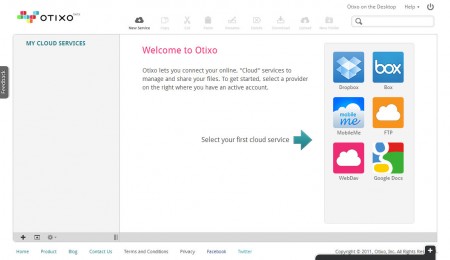 L’utilizzo del servizio è semplice. Premete New Service e scegliete alla vostra destra uno dei servizi a cui volete accedere con un click del mouse. Assegnate un identificativo al servizio dopodichè date inizio alla procedura di autorizzazione online che consiste nell’inserimento nome utente e password del servizio che volete agganciare a Otixo. Funziona ? Il servizio di autorizzazione è veloce, al termine vedrete comparire una nuova icona alla vostra sinistra.
L’utilizzo del servizio è semplice. Premete New Service e scegliete alla vostra destra uno dei servizi a cui volete accedere con un click del mouse. Assegnate un identificativo al servizio dopodichè date inizio alla procedura di autorizzazione online che consiste nell’inserimento nome utente e password del servizio che volete agganciare a Otixo. Funziona ? Il servizio di autorizzazione è veloce, al termine vedrete comparire una nuova icona alla vostra sinistra.
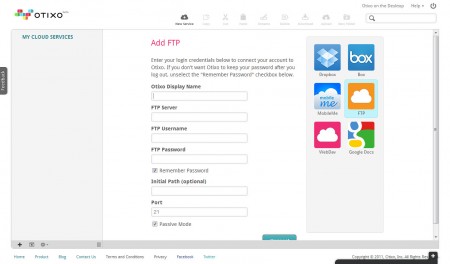 Dimenticatevi da ora in poi i vostri nome utente e password quando volete accedere ai vostri documenti online. Avete a disposizione i comandi base che sono la creazione di cartelle, rinomina, upload, download e il copia incolla. Quest’ultima funzione è realmente interessante. Vi consente di trasferare i vostri file tra i vari account Google Docs, DropBox, FTP, Mobile.me.
Dimenticatevi da ora in poi i vostri nome utente e password quando volete accedere ai vostri documenti online. Avete a disposizione i comandi base che sono la creazione di cartelle, rinomina, upload, download e il copia incolla. Quest’ultima funzione è realmente interessante. Vi consente di trasferare i vostri file tra i vari account Google Docs, DropBox, FTP, Mobile.me.
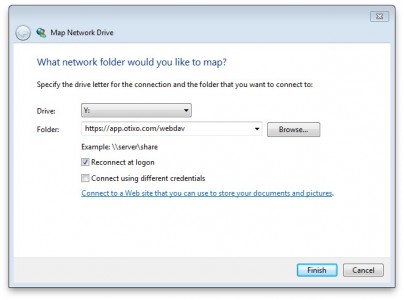 Non riuscite a digerire le interfacce online e preferite la classica cartella di Windows ? La procedura di configurazione è veloce. Spostatevi con il mouse sopra il collegamento Rete (Windows 7), premete il tasto destro e selezionate “Connetti Unità di Rete”. Inserite l’indirizzo https://app.otixo.com/webdav , premete OK e digitate il vostro nome utente e password con cui vi siete registrati a Otixo.
Non riuscite a digerire le interfacce online e preferite la classica cartella di Windows ? La procedura di configurazione è veloce. Spostatevi con il mouse sopra il collegamento Rete (Windows 7), premete il tasto destro e selezionate “Connetti Unità di Rete”. Inserite l’indirizzo https://app.otixo.com/webdav , premete OK e digitate il vostro nome utente e password con cui vi siete registrati a Otixo.
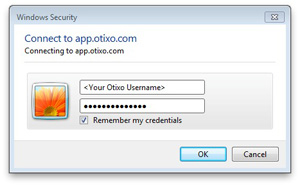
Spostatevi in Computer per accedere alla vostra nuova cartella. Ora è possibile utilizzare i file archiviati nel cloud come le altre cartelle di Windows. La procedura funziona anche con XP e Vista.
Per info: Otixo

